Ứng dụng Google Authenticator là gì?

1. Google Authenticator là ứng dụng gì?
Ứng dụng Google Authenticator là một công cụ tạo mã code được sử dụng để hỗ trợ đăng nhập vào tài khoản. Mã code này gồm 6 số ngẫu nhiên và có thời hạn sử dụng trong 30 giây. Nếu thời hạn này hết, ứng dụng sẽ tự động cập nhật mã code mới khác.
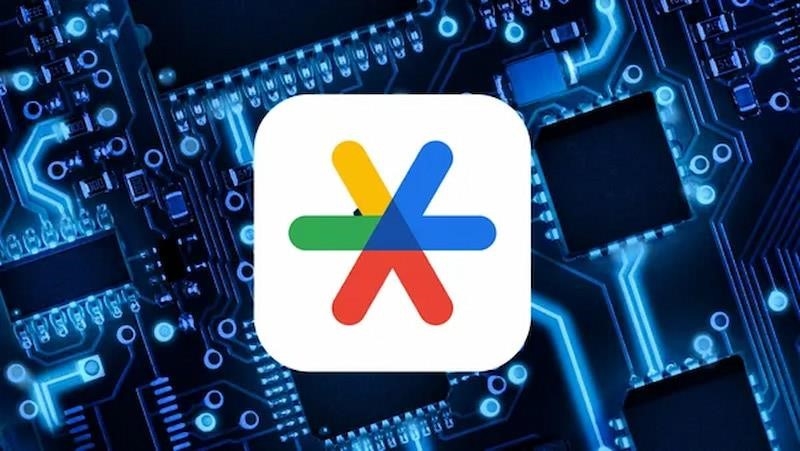
Google Authenticator là cái gì?
Khi đăng nhập ứng dụng hoặc thực hiện các thao tác quan trọng như rút tiền, mua bán trên các sàn thương mại, người dùng cần nhập mã do Google Authenticator cung cấp. Ứng dụng này cho phép người dùng tạo mã đăng nhập riêng biệt, đảm bảo an toàn cho điện thoại của bạn. Google Authenticator là công cụ không thể thiếu, hỗ trợ người dùng sử dụng các ứng dụng đòi hỏi bảo mật cao.
2. Các ưu điểm của Google Authenticator
Ứng dụng Google Authenticator mang đến những lợi ích gì? Tại sao nên sử dụng ứng dụng này? Trong bối cảnh an ninh mạng ngày càng bị tấn công mạnh mẽ, người dùng cần nâng cao ý thức và cảnh giác để bảo vệ tài khoản của mình. Google Authenticator là một công cụ hỗ trợ người dùng tăng cường bảo mật cho các tài khoản quan trọng bằng việc sử dụng xác thực 2 yếu tố.
Cách bảo vệ tài khoản hiệu quả hơn
Khi bạn đã kích hoạt tính năng Google Authenticator cho tài khoản của mình, trong quá trình đăng nhập, bạn sẽ cần nhập một mật khẩu bổ sung từ Google Authenticator bên cạnh việc đăng nhập bình thường. Điều này sẽ đảm bảo rằng tài khoản của bạn được bảo vệ tốt hơn.
Tài khoản của bạn không thể bị hack vì Google Authenticator sẽ gửi mã xác minh đến thiết bị cài đặt ứng dụng. Nếu bạn sử dụng điện thoại chính hãng với bảo mật tốt, tài khoản đăng ký với Google Authenticator sẽ không bị mất.

Google Authenticator giúp bảo vệ tài khoản hiệu quả hơn.
Ứng dụng đơn giản, tiện dụng, miễn phí
Google Authenticator được ra đời nhằm tăng cường bảo mật cho tài khoản người dùng. Điều này có nghĩa là Google không thu bất kỳ phí nào cho ứng dụng này, cho phép người dùng sử dụng Google Authenticator một cách tự do mà không phải trả bất kỳ khoản phí nào.
Ứng dụng Google Authenticator được thiết kế với giao diện đơn giản và dễ sử dụng, giúp người dùng có thể thao tác một cách dễ dàng trên cả điện thoại và máy tính mà không gặp khó khăn.
Hỗ trợ tương thích với tất cả các thiết bị
Ứng dụng Google Authenticator có thể hoạt động trên hầu hết các thiết bị hiện nay, bao gồm cả Android và iOS. Vì vậy, bạn có thể sử dụng nó trên điện thoại tầm trung như Realme hoặc điện thoại cao cấp như iPhone. Ngoài ra, bạn cũng có thể cài đặt ứng dụng này trực tiếp trên máy tính của mình.
3. Hướng dẫn xác minh hai yếu tố Facebook bằng Google Authenticator
Trước tiên, để sử dụng tính năng xác minh 2 yếu tố trên Facebook bằng Google Authenticator, người dùng cần tải ứng dụng này về điện thoại. Sau đó, bạn chỉ cần làm theo các bước sau để xác thực 2 yếu tố. Đây là một cách rất đơn giản để bảo vệ tài khoản Facebook trên điện thoại hoặc máy tính.
Đăng nhập vào Facebook và truy cập vào mục Menu bằng cách nhấn vào biểu tượng ở góc phải dưới cùng màn hình.
Bước 2: Tại mục Cài đặt và quyền riêng tư => Chọn mục Cài đặt => Chọn Mật khẩu và bảo mật.
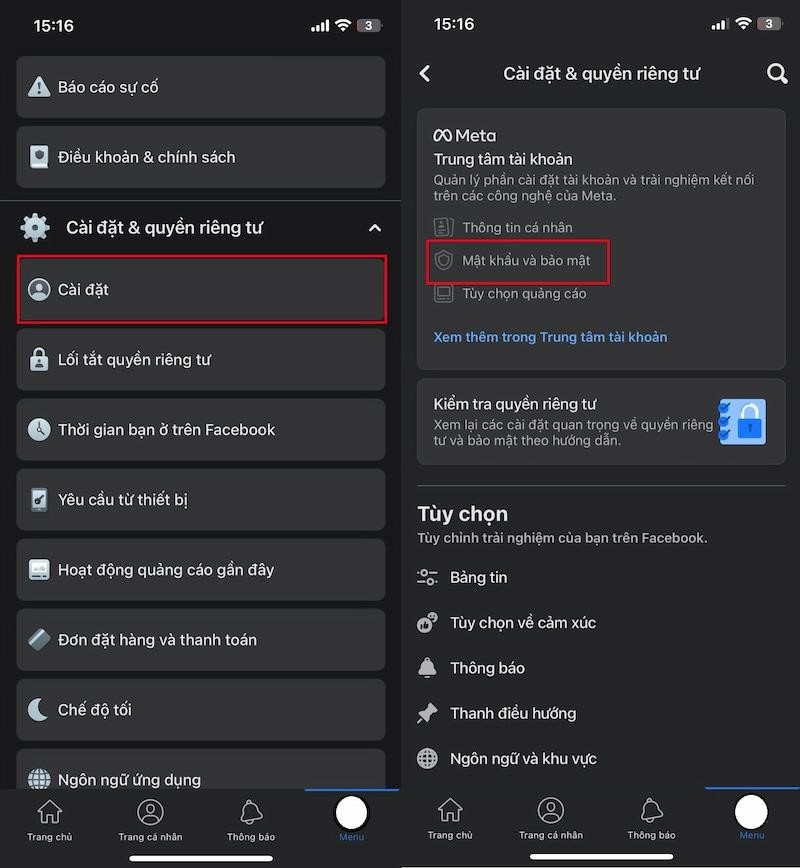
Hướng dẫn xác minh bảo mật 2 yếu tố bằng ứng dụng Google Authenticator.
Bước 3: Tại đây, bạn lựa chọn Xác thực 2 yếu tố. Sau đó, Facebook sẽ yêu cầu bạn nhập mật khẩu đăng nhập một lần nữa. Lúc này, giao diện Tăng cường bảo mật cho tài khoản sẽ hiển thị với 3 phương thức bảo mật để bạn chọn. Bạn chọn Ứng dụng xác thực và nhấn Tiếp.
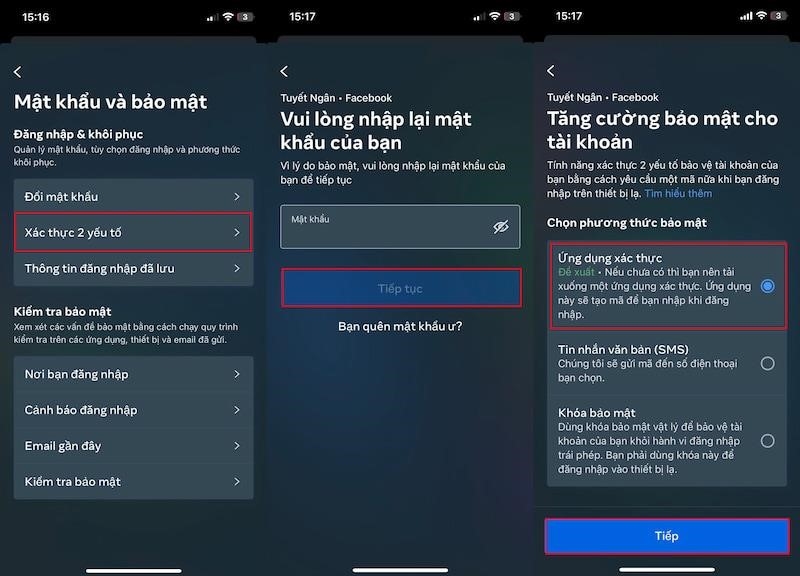
Google Authenticator hỗ trợ nâng cao độ an toàn cho tài khoản.
Bước 4: Tiếp theo, giao diện sẽ hướng dẫn bạn cách thiết lập xác thực. Tại đây, bạn sẽ nhận được mã QR để xác thực.
Bước 5: Truy cập vào ứng dụng Google Authenticator và chọn quét mã QR. Tiến hành các bước để cho phép ứng dụng sử dụng camera.
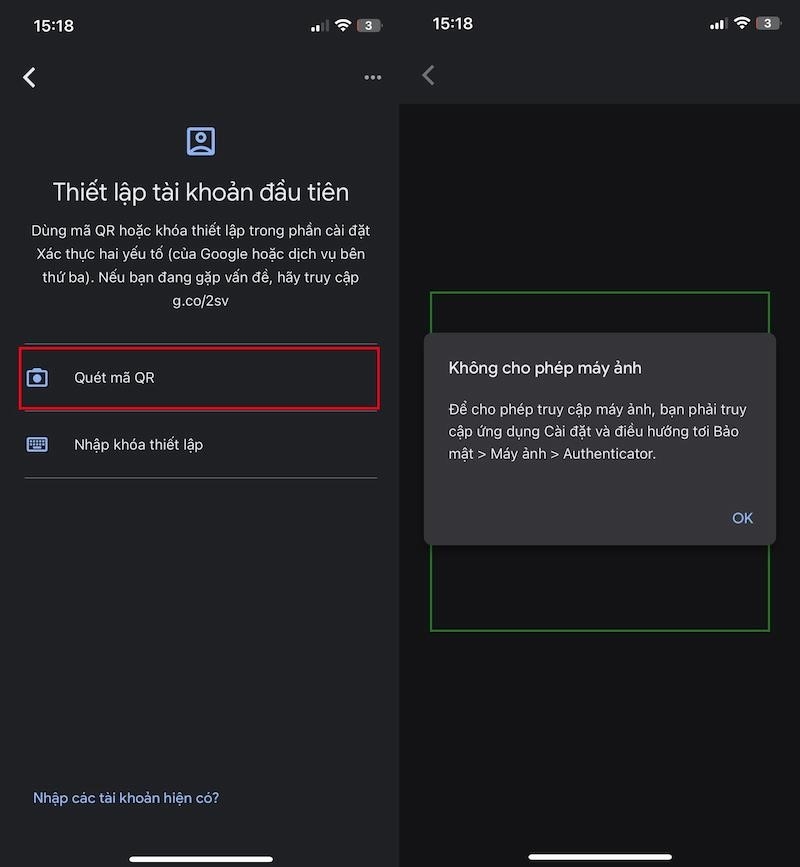
Quét mã QR để nhận mã từ ứng dụng Google Authenticator.
Bước 6: Sau đó, quét mã QR đã thu được ở bước 4. Lúc này, trên Google Authenticator sẽ hiển thị mã 6 ký tự. Bạn sao chép mã này vào Facebook và nhấn Tiếp để hoàn thành.
Bạn đã hoàn thành xác thực 2 yếu tố mà không cần sử dụng số điện thoại hoặc email. Ứng dụng này có khả năng quản lý nhiều tài khoản người dùng, giúp bạn dễ dàng sử dụng mà không cần chuyển đổi giữa các ứng dụng khi đăng nhập.
Bài viết trên đã giải đáp cho bạn về ứng dụng Google Authenticator và hướng dẫn cách thực hiện xác thực 2 yếu tố trên Facebook một cách đơn giản và nhanh chóng. Mong rằng những thông tin trên sẽ hữu ích và giúp tài khoản trên điện thoại Realme C55 256GB của bạn được bảo mật tốt hơn. Để biết thêm nhiều mẹo vặt và thủ thuật khác, hãy thường xuyên cập nhật những bài viết mới từ Siêu Thị Điện Máy – Nội Thất Chợ Lớn.










